step1ホームページ全体の設定
ホームページ作成に取り掛かる前に、まずはホームページ全体の設定を見直しましょう。
1.テーマカラーの設定
2.基本情報の設定
1.テーマカラーの設定
初期設定完了後、あなたのサイト管理画面へ移動します。
今後、ログイン(利用者の認証)を行うと、このページへ移動します。
今後、ログイン(利用者の認証)を行うと、このページへ移動します。
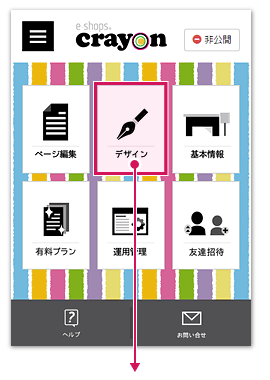
まずは、ホームページ全体のテーマカラーを決めましょう。
6個のボタンから「デザイン」を選択します。
6個のボタンから「デザイン」を選択します。
カラーパターンの一覧が表示されますので、見本を見ながら、サイト全体のイメージカラーを決めましょう。
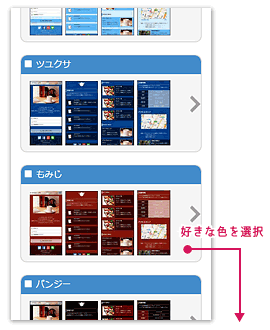
枠の中のどこを押しても、選択できます。
緑色で「Success!」と表示されれば、設定完了です。
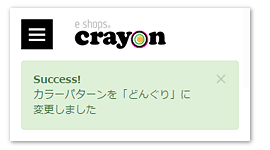
2.基本情報の変更
次に、基本情報を設定します。

スマホの場合は、右上の黒いボタンを押し、左側メニューを出してください。
上から4番目にある「基本設定」を選択します。
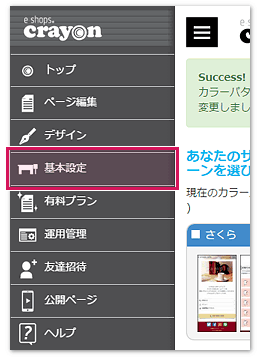
基本設定の画面に切り替わります。
変更がある場合は、ここから何時でも変更できます。
変更がある場合は、ここから何時でも変更できます。
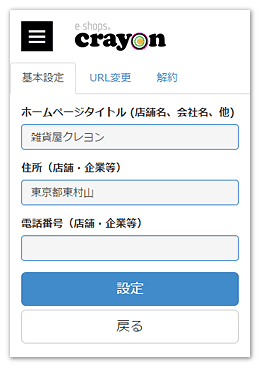
変更した後は、設定ボタンを押しましょう。データが保存されます。
これで、ホームページ作成の下準備が完了です。
これで、ホームページ作成の下準備が完了です。
次は、いよいよホームページの編集です。下のボタンで、次のステップに進みましょう。